
手机微信怎么把两张图片合成一张 微信图片合并教程
发布时间:2024-09-10 16:31:35 来源:三公子游戏网
在日常生活中,我们经常需要将多张图片合成一张来达到更好的展示效果或者分享给朋友,而在手机微信中,合并图片也变得非常简单。通过微信的图片编辑功能,我们可以轻松将两张图片合成一张,实现照片的合并效果。接下来让我们一起来了解一下手机微信如何将两张图片合成一张的操作步骤吧!
微信图片合并教程
步骤如下:
1.我们以下面两张图片为例,演示手机微信怎么把两张图片合成一张。
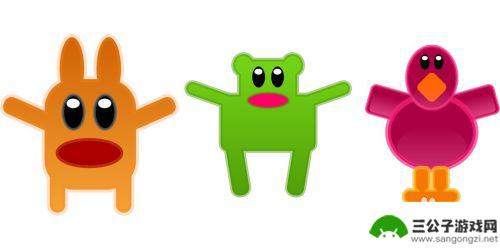

2.首先,打开微信,点击右下方的我。
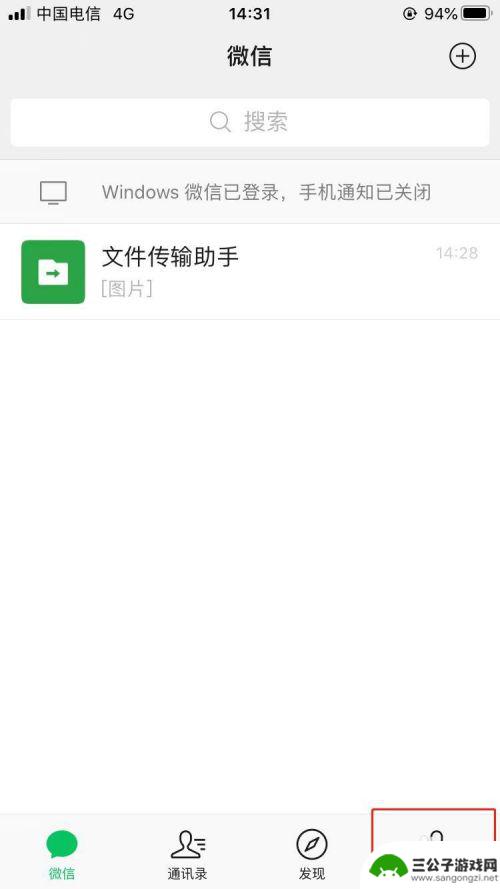
3.进入我后,点击收藏。
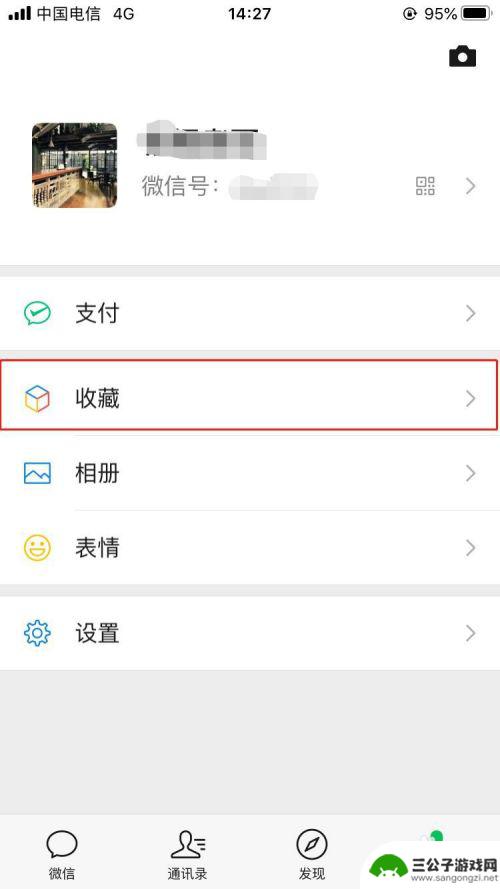
4.进入收藏后,点击右上角的加号,进入笔记编辑页面。
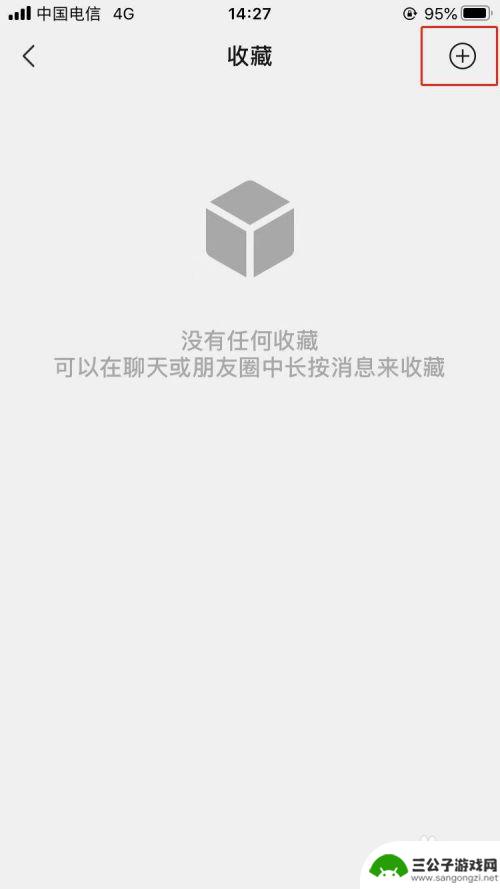
5.点击下面的图片按钮,选择我们要合并的两张图片。导入笔记。
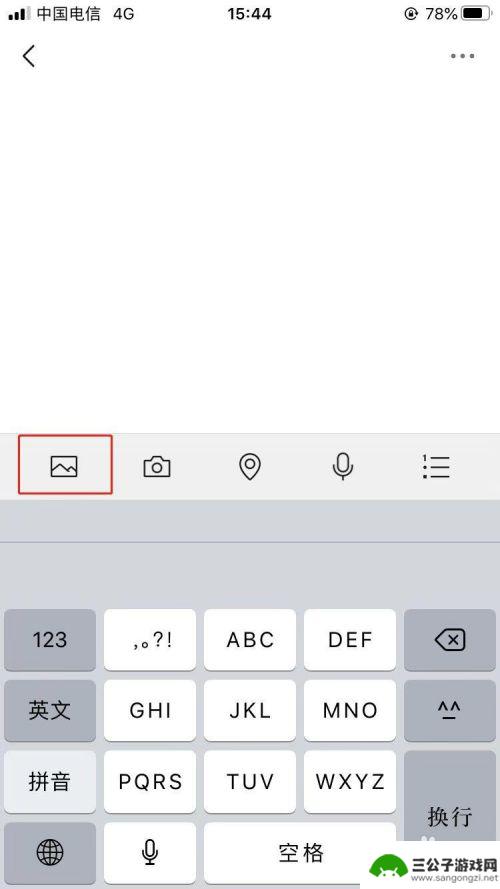
6.导入图片后,点击右上角的三个点,选择保存为图片。
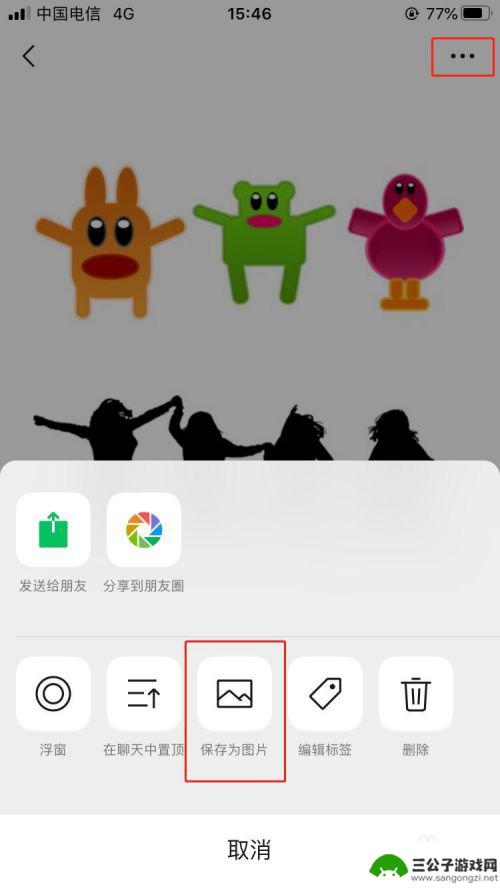
7.这样,我们就用微信快速将两张图片合并成一张图片了。
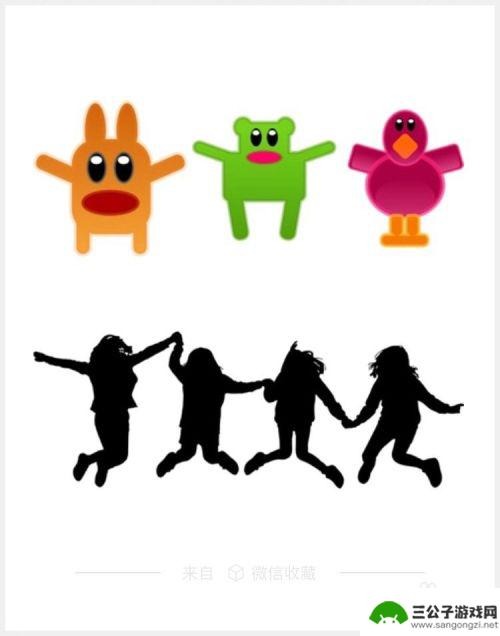
以上就是手机微信如何将两张图片合成为一张的全部内容,如果您需要,可以按照以上步骤进行操作,希望对大家有所帮助。
热门游戏
-
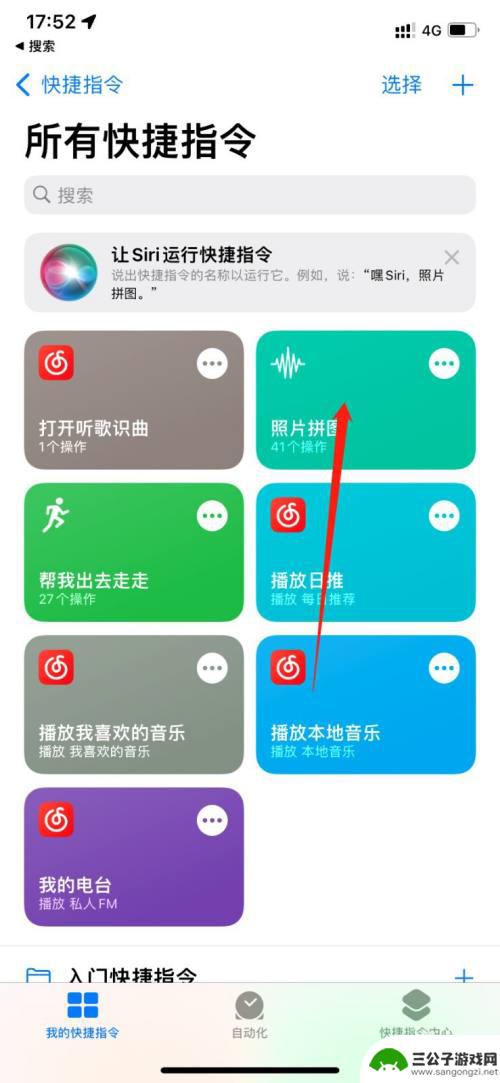
苹果手机怎么把图片合成一张长图 苹果手机照片合成教程
随着社交媒体的兴起,我们经常会看到一些令人惊艳的长图在朋友圈或微博上分享,这种将多张图片合成为一张长图的技巧,让我们的照片展示更加生动有趣。而对于苹果手机用户来说,合成长图也变...
2023-12-24
-

手机相册怎么把两个图片合成一个图片 手机如何合成两张照片为一张
在手机时代,我们拍摄的照片越来越多,有时候我们想将两张照片合成一张,制作出更有创意的作品,而在手机相册中,合成两张照片并不是一件难事。通过简单的操作,我们可以轻松地将两张照片合...
2024-03-20
-

两张照片怎么合成一张照片 如何使用Photoshop将两张图片合成一张
在当今数字时代,合成两张照片已经成为一种常见的技术操作,使用Photoshop这样的图像处理软件,可以轻松地将两张照片合成为一张,实现创意的无限可能。无论是将不同场景的照片合成...
2024-05-29
-
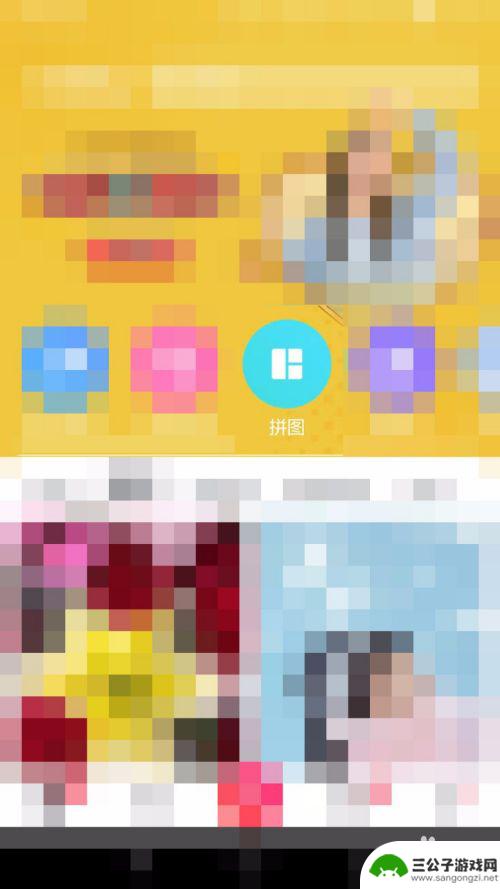
如何手机拼图合成一张图片 手机多张图片合成一张教程
在日常生活中,我们经常会拍摄许多美好的瞬间,然而有时候我们希望能够将这些照片合成一张完美的图片,手机拼图合成一张图片成为了许多人的需求,不仅可以将多张照片融合在一起,还可以通过...
2024-07-09
-

苹果手机截图两张怎么弄成一张 苹果手机如何合成一张图片
在日常生活中,我们经常会遇到需要将苹果手机截图的两张图片合成为一张的情况,这种操作通常需要借助一些图片处理软件或应用来完成,比如使用手机自带的相册编辑功能或者下载一些专业的图片...
2024-07-29
-
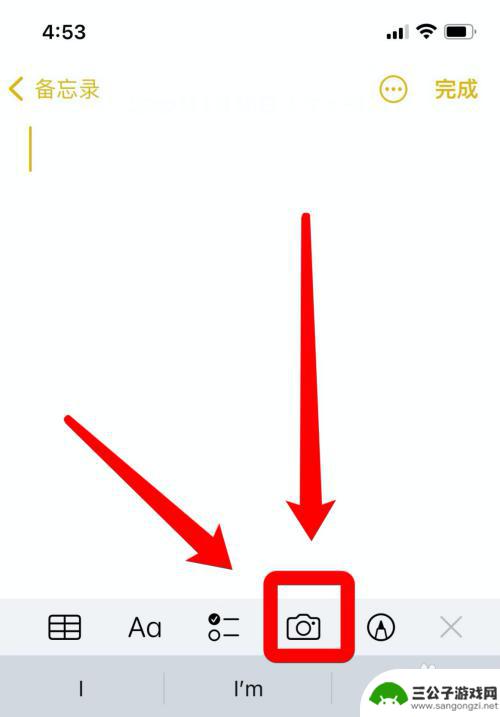
苹果手机两张照片怎么合成一张照片 苹果手机图片合成教程
在如今的社交媒体时代,拍摄美丽照片已经成为人们生活中不可或缺的一部分,苹果手机作为一款拍照功能强大的智能手机,更是受到了广泛的喜爱。有时候我们可能会想将两张照片合成为一张更加完...
2024-04-24
-

iphone无广告游戏 如何在苹果设备上去除游戏内广告
iPhone已经成为了人们生活中不可或缺的一部分,而游戏更是iPhone用户们的最爱,让人们感到困扰的是,在游戏中频繁出现的广告。这些广告不仅破坏了游戏的体验,还占用了用户宝贵...
2025-02-22
-

手机图片怎么整体缩小尺寸 如何在手机上整体缩小照片
如今手机拍照已经成为我们日常生活中不可或缺的一部分,但有时候我们拍摄的照片尺寸过大,导致占用过多存储空间,甚至传输和分享起来也不方便,那么如何在手机上整体缩小照片尺寸呢?通过简...
2025-02-22














